L’aggiornamento del sistema operativo iOS ha introdotto nuove modalità per gestire le applicazioni sul proprio iPhone, inclusa la possibilità di eliminare quelle preinstallate o scaricate.
Questo articolo esplora diverse tecniche per rimuovere le app indesiderate dal proprio dispositivo, migliorando così la gestione dello spazio e l’organizzazione generale.

Il metodo più diretto e intuitivo per cancellare un’applicazione dall’iPhone è attraverso la schermata Home. Il processo inizia individuando l’icona dell’app che si desidera rimuovere. Una volta trovata, è necessario premere e mantenere premuta l’icona fino a quando non appare un menu pop-up. Tra le varie opzioni disponibili, selezionare “Rimuovi app”. Successivamente, verranno presentate due scelte: è importante scegliere “Elimina app” e poi confermare nuovamente l’eliminazione.
È essenziale essere consapevoli che questo processo comporterà la cancellazione dei dati associati all’applicazione direttamente sul dispositivo. Tuttavia, eventuali documenti o dati salvati su iCloud non verranno toccati da questa operazione.
Rimozione delle app dalla Libreria App
Un’altra strategia consiste nel cancellare le applicazioni che non compaiono direttamente sulla schermata Home ma sono reperibili nella Libreria App. Per accedere a questa area, bisogna fare swipe da destra verso sinistra fino a raggiungerla. All’interno della Libreria App, sarà possibile localizzare l’app desiderata cercandola manualmente o all’interno delle cartelle tematiche predefinite.
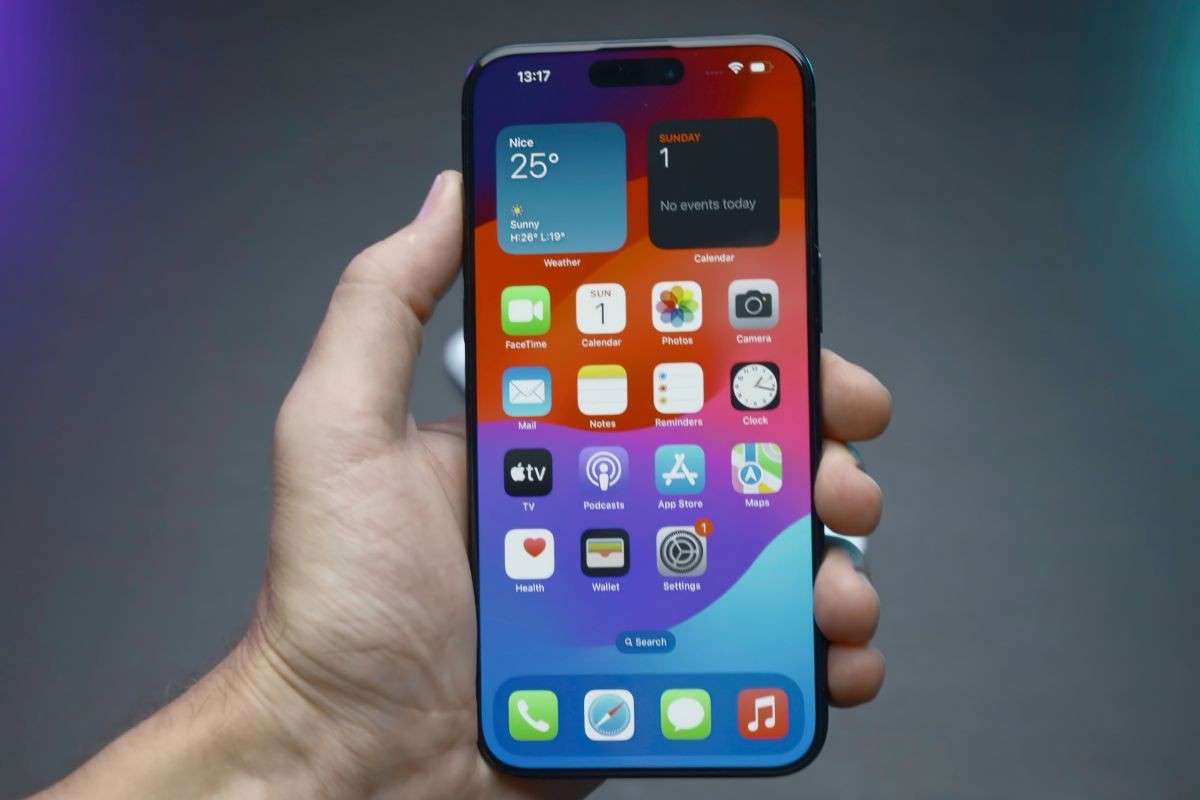
Ad esempio, se si vuole eliminare Instagram, bisognerà cercarlo nella cartella dedicata alle applicazioni social. Una volta trovato Instagram o qualsiasi altra app da rimuovere, premere e tenere premuto sull’icona finché non compare un menu; qui selezionare “Elimina app” e confermare la scelta successiva per completare il processo di disinstallazione.
Un terzo metodo implica l’utilizzo dell’app Impostazioni del dispositivo. Questo approccio è particolarmente utile per gestire le applicazioni native di iOS che potrebbero non essere immediatamente visibili sulla schermata Home o nella Libreria App. Avviando l’app Impostazioni e navigando fino alla sezione “Generali”, si può accedere alla voce “Archivio iPhone”. Qui viene presentato un elenco di tutte le applicazioni installate sul dispositivo.
Per procedere con la rimozione di un’app specifica come “Journal”, introdotta con iOS 17.2 o versioni successive, basta selezionarla dall’elenco e scegliere “Elimina app”. Un messaggio avviserà che tutti i documenti e i dati associati saranno cancellati definitivamente dal dispositivo; se si è sicuri della propria decisione, confermare nuovamente per completare l’eliminazione.
Risoluzione dei problemi relativi alla mancata apparizione dell’opzione Elimina
Alcuni utenti potrebbero riscontrare difficoltà nel trovare l’opzione per eliminare le applicazioni a causa delle restrizioni impostate nelle configurazioni del tempo di utilizzo del dispositivo (Screen Time). Per risolvere questo problema è necessario accedere alle impostazioni dello Screen Time tramite l’app Impostazioni dell’iPhone ed entrare nella sezione “Restrizioni contenuti e privacy”. Da qui navigare fino a “Acquisti iTunes & App Store” selezionando poi “Eliminazione app” sotto la voce “Acquisti in negozio & Ri-download”, dove sarà possibile cambiare l’impostazione in “Consenti”.
Nel caso in cui ci si pentisse della decisione presa o fosse necessario recuperare una determinata applicazione precedentemente eliminata dal proprio iPhone, il processo di reinstallazione è semplice quanto quello di rimozione. Aprire semplicemente il negozio Apple App Store ed utilizzare la barra di ricerca situata nella parte superiore dello schermo per trovare l’applicativo desiderato; una volta trovato basterà scaricarlo nuovamente sul proprio dispositivo.
Attraverso queste metodologie dettagliate ogni utente può gestire efficacemente lo spazio sul proprio iPhone eliminando quelle applicazioni ritenute superflue o poco utilizzate senza troppi intoppi tecnici.
